Як знайти .PST файл Microsoft Outlook
Щороку, коли календар перекидається на січень, мені подобається створити новий PST-файл Outlook і перемістити весь мій електронний лист у нього. Потім я стискаю новий файл PST і записую його на DVD для архівних цілей. Це, мабуть, ментальна річ, але мені дуже подобається починати рік з красивої, чистої поштової скриньки. Зрозуміло, це не триває дуже довго (залишатися чистим, що це є), але, так би мовити, один раз на рік прибираю нові роки. :)
Коли я пояснив співпрацівникові своїх нових років «процес», вона запитала:
Привіт, це чудово, але як я можу знайти свій файл PST після того, як я його створять і заархівувати всю свою електронну пошту?
Звичайно, я сказав їй здійснити пошук на groovyPost.com для відповіді, і саме тоді мене вразило, що ми ще не написали цю статтю !!!
Тож хоч трохи пізно (вибачте Глорія), ось крок за кроком для розміщення файлу PST у Outlook!
Знайдіть свої файли PST: метод встановлення за замовчуванням Outlook
1. Клацніть то Меню "Пуск" піктограму та у вікні пошуку Тип в: % appdata% MicrosoftOutlook
Натисніть Введіть продовжувати.

2. У списку ви побачите файл PST, залежно від налаштування електронної пошти ім'я може бути різним, але за замовчуванням воно буде називатися Outlook.pst
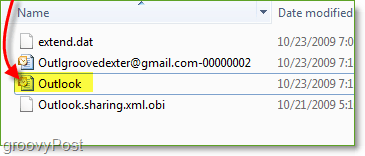
Там! Це було просто, але зачекайте - що робити, якщо вашого PST-файлу там не було? Хм ... Ну, іноді користувачі можуть виявити, що їх PST-файли знаходяться не за замовчуванням. Ось що робити, якщо це так.
Як знайти файли PST у Outlook не в стандартному розташуванні
1. В Outlook, розташованому прямо під ним Усі поштові відправлення Клацніть правою кнопкою миші Особисті папки. У контекстному меню, яке з'явиться Клацніть Властивості для "Особисті папки".
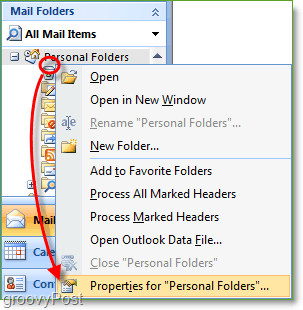
2. У вікні "Властивості Outlook Today" Клацніть Розширений. У спливаючому вікні ви знайдете розташування своїх PST-файлів. Скопіюйте місцезнаходження та Вставити його в Explorer або просто перегляньте, щоб отримати їх.
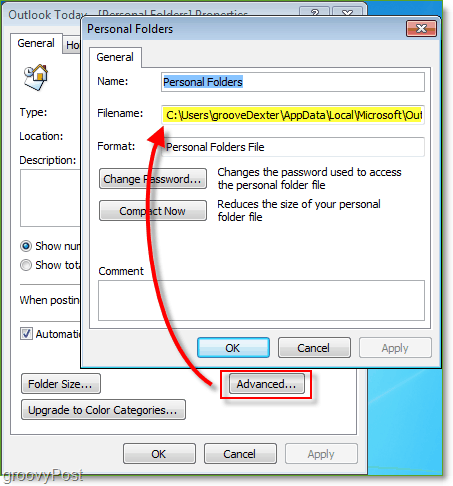
Я сподіваюсь, що це допомогло допомогти вам знайти Microsoft Outlook PST розташування файлу. Тепер, коли ви знайшли місце, обов’язково часто створюйте резервні копії! Ви також можете використати це нове бурхливе знання відновити пошкоджений файл Outlook PST чи варто коли-небудь прийти до цього… <ouch>










Залишити коментар